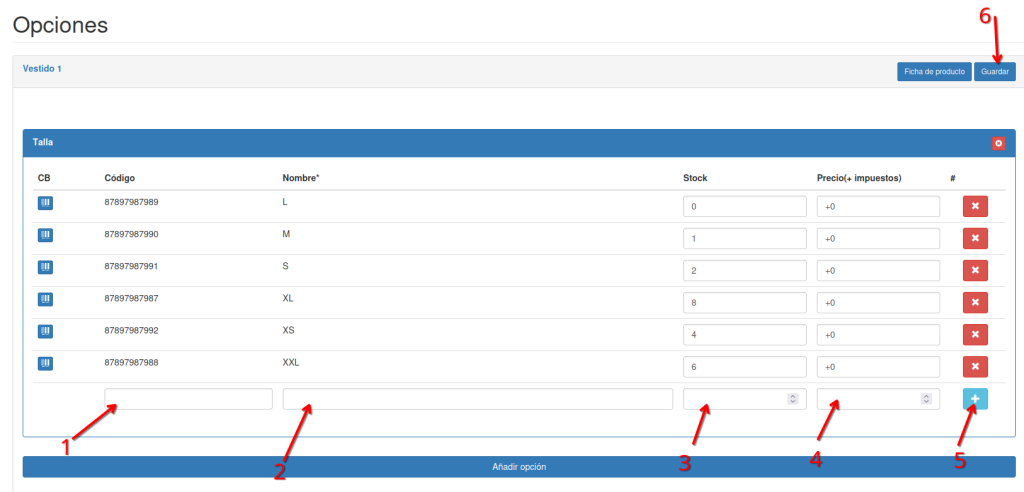Categorías
mayo 31, 2025
Cómo crear tallas y colores a un producto
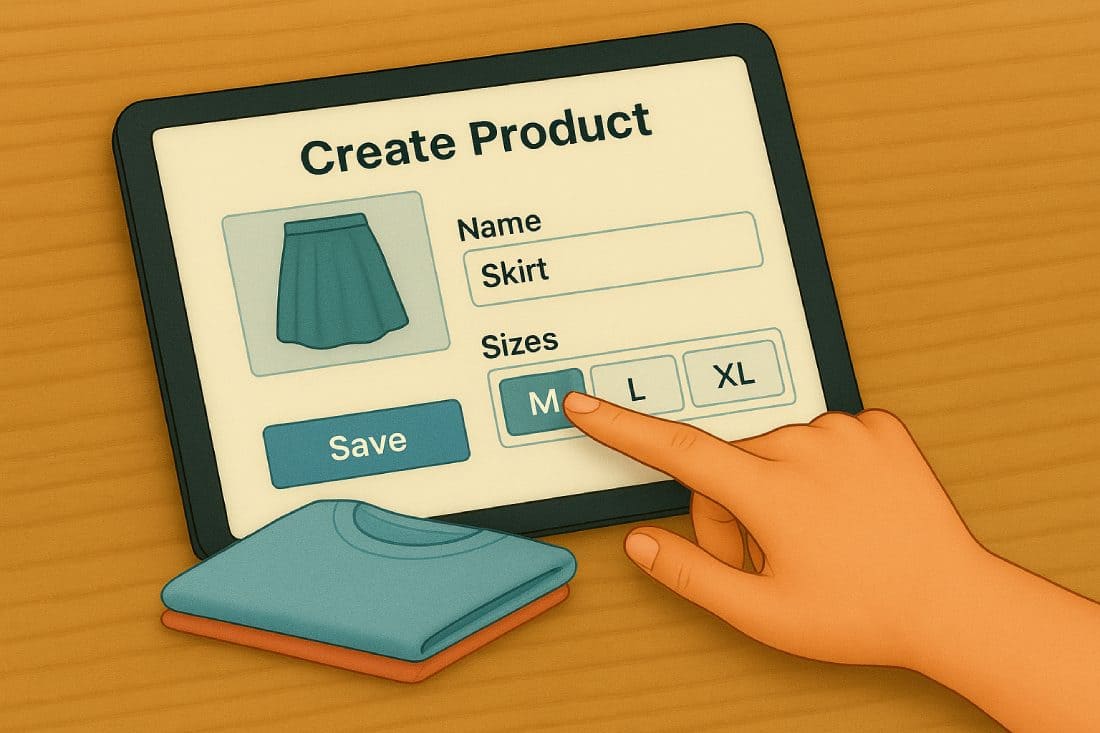
Para añadir tallas o colores a tu artículo, debes primer haber creado el producto simple tal como te enseñamos aquí.
Una vez hayas guardado tu producto, este tendrá un campo nuevo llamado Opciones (tallas, colores…).
Haz clic en el botón azul de ese campo.
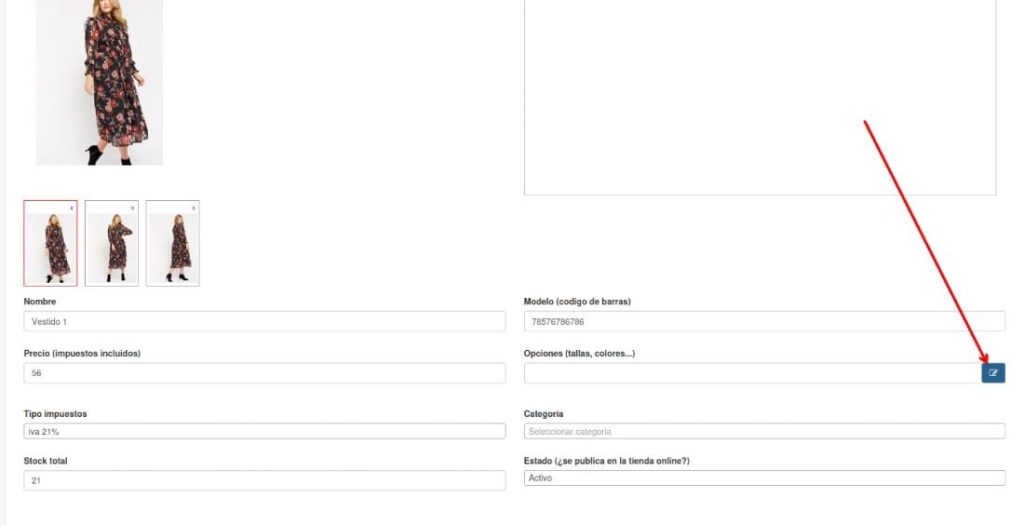
Ahora haz clic en el botón que te aparece «Crear opción».
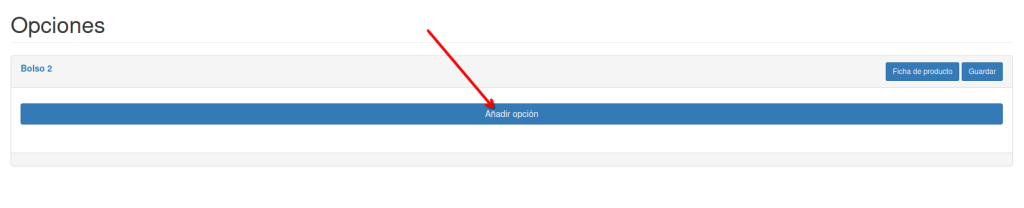
Ahora escribe el tipo de variantes que vas a crear. En mi caso tallas. Y clic en Aceptar.
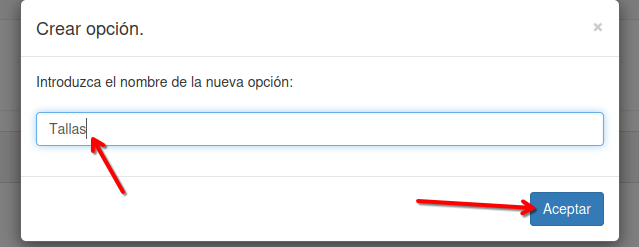
Ahora si voy a añadir todas las tallas que tenga el producto. En el caso de la imagen puedes ver que ya he añadido varias tallas. Para añadir nuevas tallas tienes que rellenar los campos que te aparecen:
- El código de barras de la talla. Es opcional.
- El nombre de la talla o color. Por ejemplo XXL.
- El stock de esa talla en concreto.
- El precio solo tienes que escribirlo en caso de que esa talla tenga un precio mayor o menor que el precio general del producto (algunas tallas pueden valer 50€ más, por ejemplo). En caso de que valga lo mismo que el precio general del producto, deja vacío ese campo (es lo más normal).
- Haz clic en el icono czul + para crear la talla.
- Cuando hayas terminado de añadir tallas, haz clic en guardar.